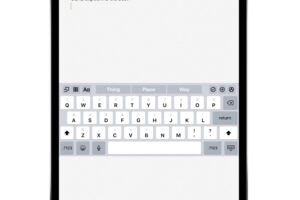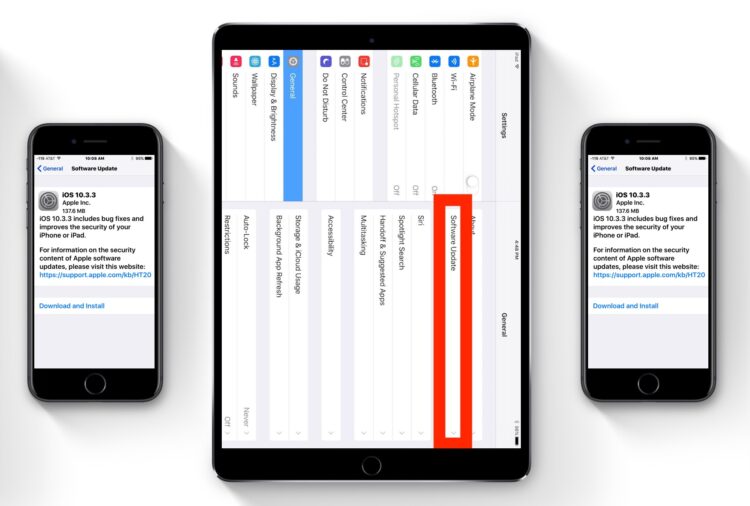Comment vérifier le statut SMART des disques durs Mac

Les utilisateurs de Mac peuvent facilement vérifier l'état SMART de leurs disques durs et de leur stockage interne en utilisant l'Utilitaire de disque dans Mac OS, qui offre un moyen simple de voir si le matériel du disque lui-même est en bonne santé ou s'il connaît un problème matériel.
Cet article vous explique comment vérifier le statut SMART des disques durs sous Mac OS , et comment cela fonctionne avec les volumes SSD et HDD. La vérification de l'état SMART d'un disque peut vous donner des informations utiles pour savoir si un disque est sur le point de tomber en panne et a donc besoin d'une sauvegarde de données urgente et d'un remplacement de disque.
SMART, qui signifie Self Monitoring Analysis and Reporting Technology System, est un mécanisme permettant de signaler au système d'exploitation l'état du disque ou les problèmes qu'il rencontre. L'état SMART peut vous indiquer si un disque est défaillant ou s'il présente une autre erreur fatale pour le matériel du disque lui-même, ce qui fournit un indicateur très clair qu'il est temps de sauvegarder d'urgence toutes les données importantes et de remplacer ensuite le disque défaillant.
Comme vous pouvez l'imaginer, l'état SMART d'un disque est très important, et si vous voulez savoir si un disque est sur le point de tomber en panne, alors la vérification de l'état SMART est peut-être l'un des moyens les plus simples et les plus faciles à connaître.
Comment vérifier l'état SMART des disques durs sous Mac OS
Cette astuce fonctionne de la même manière sur toutes les versions modernes des logiciels MacOS et Mac OS System avec l'application Disk Utility. Voici comment cela fonctionne :
- Ouvrez "Disk Utility" sur le Mac, Disk Utility se trouve dans le dossier /Applications/Utilities/
- Sélectionnez le disque dans la liste à gauche de l'écran Utilitaire de disque (sélectionnez le disque principal réel, et non une partition)*
- Recherchez le "S.M.A.R.T. Status" de la vue d'ensemble des informations sur le disque dans Disk Utility

- Si le statut SMART indique "Vérifié", le disque est en bonne santé
- Si le statut S.M.A.R.T. indique "Failing", le disque doit être sauvegardé et remplacé d'urgence **
- Si vous voyez un message indiquant que le disque présente une erreur ou un problème matériel fatal, le lecteur va également bientôt tomber en panne et doit être sauvegardé et remplacé dès que possible
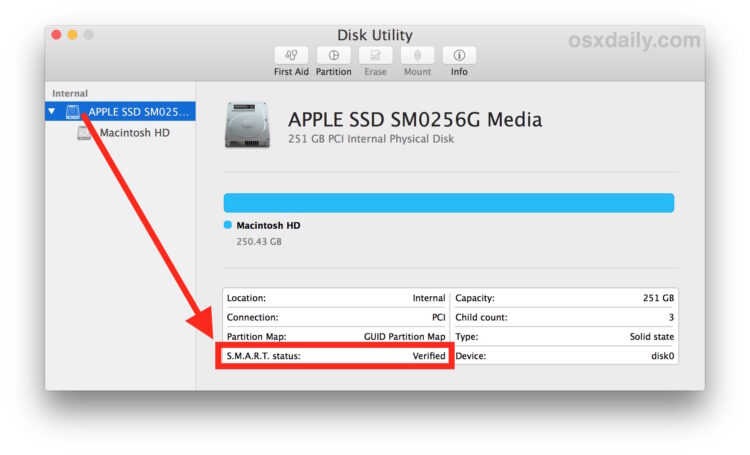
Un état SMART "Failing" ou tout message d'erreur matérielle est un problème urgent car le lecteur de disque cessera bientôt de fonctionner entièrement, ce qui entraînera une perte permanente de données.
C'est une bonne habitude de sauvegarder régulièrement un Mac avec Time Machine ou une autre option de sauvegarde de toute façon, mais il est encore plus important de sauvegarder immédiatement si vous voyez un message d'échec concernant le statut SMART ou toute autre erreur fatale dans l'application Disk Utility.
Vous pouvez également exécuter les premiers secours et vérifier et réparer les disques dans Disk Utility sur le Mac, mais les problèmes réparables par Disk Utility ne sont presque jamais des pannes SMART ou tout autre problème matériel.
SMART Status ne signale aucune erreur, mais le disque a un problème
Si vous rencontrez des problèmes étranges avec le disque mais que le statut SMART indique "Vérifié" sans message d'erreur, vous pouvez essayer de vérifier et de réparer le disque avec l'utilitaire de disque en mode de récupération, ou avec fsck en mode utilisateur unique ou le terminal en mode de récupération.
Avoir une routine de contrôle, de vérification et de réparation d'un disque, ainsi que de sauvegarde du Mac, sont de bons conseils généraux de maintenance du Mac qui devraient être suivis de toute façon.
Au secours, je ne vois pas du tout mon disque dans Disk Utility !
Si le disque ou le lecteur n'apparaît pas du tout dans Disk Utility, et que vous regardez Disk Utility depuis un autre volume ou un autre lecteur d'amorçage, cela suggère l'une des situations suivantes : le lecteur est déjà tombé en panne, tombe périodiquement en panne et tombera bientôt complètement en panne, ou au mieux le disque n'est pas connecté physiquement (très peu probable mais vaguement possible qu'une connexion interne se soit détachée).
Notez que tous les lecteurs externes et les boîtiers de disques externes ne prennent pas en charge le statut SMART, de sorte que certains volumes peuvent ne pas signaler de trouvailles ou d'informations SMART.
* Les lecteurs de disque ont généralement un nom qui est lié au fabricant du disque lui-même. Par exemple, "APPLE SSD SM0512G Media" serait le lecteur, alors que "Macintosh HD" serait une partition de ce lecteur, vous voudriez donc sélectionner l'option "APPLE SSD SM0512G" plutôt qu'une partition quelconque.
** La façon la plus simple de sauvegarder un disque dur de Mac est avec Time Machine. Il est absolument essentiel de sauvegarder un disque défaillant, car ne pas le faire peut entraîner et entraînera une perte de données permanente. Si vous ne savez pas quoi faire, contactez un centre d'assistance agréé ou le support officiel d'Apple. Un disque défaillant est un problème matériel et indique que le disque lui-même doit être remplacé par un nouveau disque.
Connaissez-vous d'autres conseils utiles pour vérifier l'état SMART, ou pour examiner les problèmes de disque dur ou vérifier l'imminence d'une panne de disque dans Mac OS ? Partagez vos propres outils, conseils et expériences dans les commentaires ci-dessous !